win7怎么设置两个桌面 win7两个桌面如何设置
更新时间:2023-10-31 10:59:59作者:skai
在我们的win7电脑使用的过程中,有些小伙伴难免会因为打开的文件程序窗口太多,导致操作起来十分的麻烦,这个时候其实我们就可以通过设置两个桌面就行分工显示,但是许多小伙伴都不知道怎么设置,今天小编就给大家介绍一下win7两个桌面如何设置,快来一起看看吧。
具体方法:
1.首先我们打开我们需要同时观看或者需要同时操作的两个页面。
2.需要分屏时可用鼠标拖动窗口至桌面最左边,当出现上图画面时就可以松开鼠标。窗口会自动占据左半边屏幕。
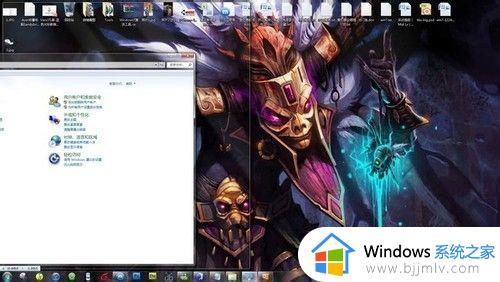
3.然后放开鼠标,将另一个文件同样操作,分屏就可以轻易实现。
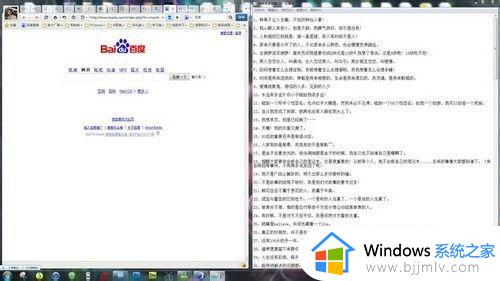
4.如果需要连接投影仪进行分屏操作,按下WIN+P快捷键即可。
以上全部内容就是小编带给大家的win7两个桌面设置方法详细内容分享啦,还有不懂的小伙伴可以根据小编的方法进行操作,希望能够帮助到大家。
win7怎么设置两个桌面 win7两个桌面如何设置相关教程
- win7分屏两个显示器设置方法 win7如何设置分屏两个显示器
- win7如何设置两个显示器 win7设置两个显示器怎么操作
- win7没有个性化设置怎么设置桌面图标 win7个性化设置不见了如何设置桌面图标
- win7两个显示器怎么分屏 win7两个屏幕怎么设置
- win7两个屏幕怎么设置 win7如何设置双屏幕显示
- win7怎么设置动态桌面壁纸 win7如何设置动态桌面壁纸
- win7怎么设置两个显示器 win7电脑双屏显示如何设置
- win7设置两个显示器步骤 win7如何设置双显示器
- win7如何设置远程桌面 win7怎么开启远程桌面设置
- win7电脑怎么设置壁纸桌面 win7电脑如何设置桌面壁纸
- win7系统如何设置开机问候语 win7电脑怎么设置开机问候语
- windows 7怎么升级为windows 11 win7如何升级到windows11系统
- 惠普电脑win10改win7 bios设置方法 hp电脑win10改win7怎么设置bios
- 惠普打印机win7驱动安装教程 win7惠普打印机驱动怎么安装
- 华为手机投屏到电脑win7的方法 华为手机怎么投屏到win7系统电脑上
- win7如何设置每天定时关机 win7设置每天定时关机命令方法
win7系统教程推荐
- 1 windows 7怎么升级为windows 11 win7如何升级到windows11系统
- 2 华为手机投屏到电脑win7的方法 华为手机怎么投屏到win7系统电脑上
- 3 win7如何更改文件类型 win7怎样更改文件类型
- 4 红色警戒win7黑屏怎么解决 win7红警进去黑屏的解决办法
- 5 win7如何查看剪贴板全部记录 win7怎么看剪贴板历史记录
- 6 win7开机蓝屏0x0000005a怎么办 win7蓝屏0x000000a5的解决方法
- 7 win7 msvcr110.dll丢失的解决方法 win7 msvcr110.dll丢失怎样修复
- 8 0x000003e3解决共享打印机win7的步骤 win7打印机共享错误0x000003e如何解决
- 9 win7没网如何安装网卡驱动 win7没有网络怎么安装网卡驱动
- 10 电脑怎么设置自动保存文件win7 win7电脑设置自动保存文档的方法
win7系统推荐
- 1 雨林木风ghost win7 64位优化稳定版下载v2024.07
- 2 惠普笔记本ghost win7 64位最新纯净版下载v2024.07
- 3 深度技术ghost win7 32位稳定精简版下载v2024.07
- 4 深度技术ghost win7 64位装机纯净版下载v2024.07
- 5 电脑公司ghost win7 64位中文专业版下载v2024.07
- 6 大地系统ghost win7 32位全新快速安装版下载v2024.07
- 7 电脑公司ghost win7 64位全新旗舰版下载v2024.07
- 8 雨林木风ghost win7 64位官网专业版下载v2024.06
- 9 深度技术ghost win7 32位万能纯净版下载v2024.06
- 10 联想笔记本ghost win7 32位永久免激活版下载v2024.06